Tổ hợp phím tắt Excel là những công cụ hữu ích giúp người dùng hưởng lợi từ hiệu suất làm việc cao hơn. Dù các phiên bản Excel của Microsoft liên tục được cập nhật, nhưng hầu hết các tổ hợp phím tắt Excel hay phím nhanh vẫn giữ nguyên giá trị và hiệu quả.
Nội Dung Bài Viết
Lợi ích của việc sử dụng phím tắt
Microsoft Excel đã trở thành một phần không thể thiếu trong công việc của nhiều người, tương tự như một trợ lý ảo, giúp thực hiện các tính toán phức tạp và tạo ra báo cáo tức thì. Việc áp dụng các phím tắt vào quy trình làm việc, đặc biệt trong môi trường văn phòng, giúp tiết kiệm thời gian đáng kể, đặc biệt khi cần thực hiện các tác vụ như tính toán lương cho hàng nghìn nhân viên hay lập danh sách.
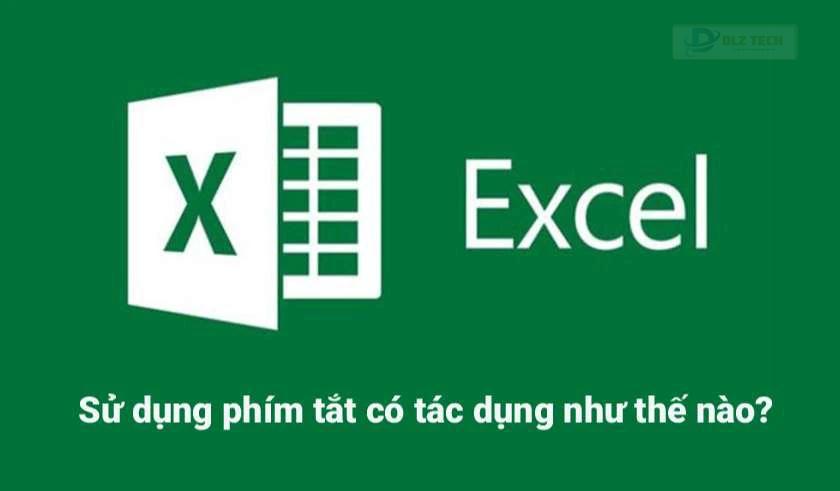
Mặc dù có một số lượng lớn các phím tắt trong Excel, điều này có thể khó khăn trong việc ghi nhớ. Tuy nhiên, khi bạn thường xuyên thực hiện các tác vụ nhất định, bạn sẽ nhanh chóng làm quen với những tổ hợp phím tắt này, từ đó giúp cho quy trình làm việc trở nên hiệu quả hơn.
Khám phá thêm: Cách tách chữ trong excel bằng công cụ có sẵn
Tổng hợp các phím tắt thường dùng trong Excel
Trong các văn phòng, xí nghiệp và quán cà phê, Excel được rất nhiều người sử dụng. Dưới đây là một số phím tắt mà bạn có thể áp dụng:
Phím tắt $ trong Excel
Phím tắt $ dùng để tạo ô tham chiếu tuyệt đối, tức là giá trị sẽ không thay đổi khi bạn di chuyển ô đó sang vị trí khác. Việc này đảm bảo rằng Excel sẽ xử lý dữ liệu đúng cách khi bạn cần.
Phím tắt gộp ô trong Excel
Chức năng gộp ô giúp bạn trình bày nội dung một cách gọn gàng hơn. Để gộp ô, bạn có thể sử dụng Alt + H + M để thực hiện nhanh chóng.
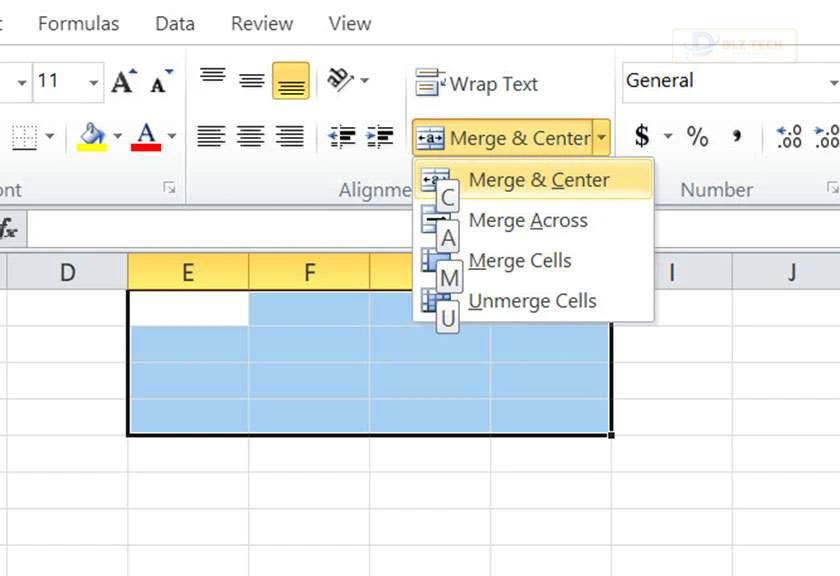
Phím tắt tìm kiếm trong Excel
Để tìm kiếm nội dung trong Excel nhanh chóng, bạn có thể sử dụng tổ hợp Ctrl + F. Đây là cách hiệu quả khi bạn làm việc với các file lớn.
Phím tắt chèn dòng trong Excel
Để chèn một dòng mới, bạn chỉ cần nhấn vào dòng mà bạn muốn chèn, sau đó sử dụng tổ hợp Ctrl + hoặc Ctrl + Y để thêm một dòng mới.
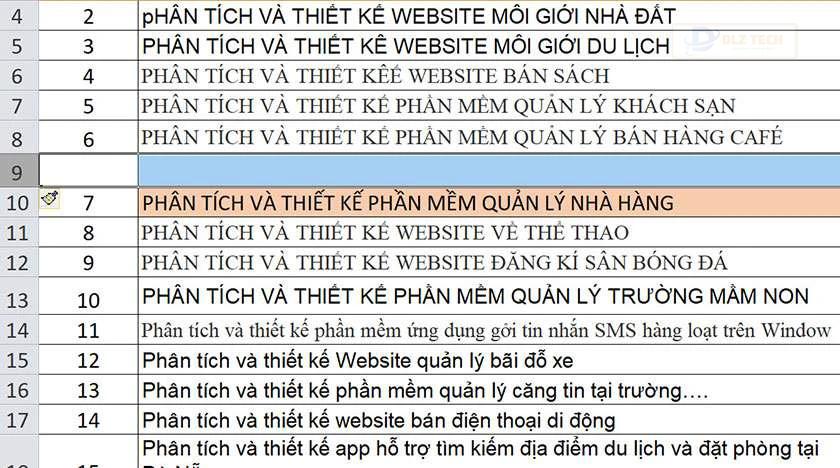
Phím tắt chèn cột trong Excel
Tương tự như dòng, để chèn thêm cột, bạn chỉ cần chọn cột mà bạn muốn thêm và nhấn Ctrl + Y, một cột trống sẽ được tạo ngay lập tức.
Phím tắt Group trong Excel
Phím tắt Group (Shift + Alt + →) cho phép bạn ẩn hoặc hiện các hàng và cột theo ý muốn, giúp dễ dàng hơn cho việc thống kê dữ liệu.
Phím tắt xóa Sheet trong Excel
Khi cần xóa một Sheet không còn sử dụng, bạn có thể nhấn chuột phải vào Sheet và chọn Delete.
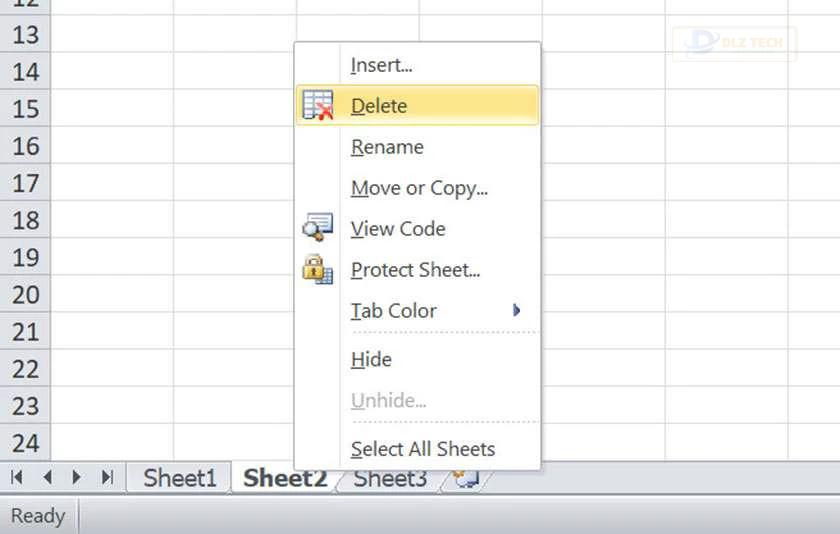
Phím tắt quay lại trong Excel
Nếu bạn cần quay lại bước trước đó, chỉ cần nhấn Ctrl + Z và thông tin sẽ được phục hồi mà không cần phải nhập lại.
Gửi bạn tài liệu học Excel từ cơ bản đến nâng cao
Phím tắt giãn dòng trong Excel
Để điều chỉnh chiều cao dòng cho phù hợp, bạn có thể bôi đen dòng cần giãn và vào Home, chọn Format rồi click vào AutoFit Row Height.
Phím tắt F4
Phím tắt F4 giúp bạn thực hiện lại hành động cuối cùng một cách dễ dàng.
Phím tắt Ctrl + E
Để ghép dữ liệu từ cột khác mà không cần sao chép, hãy sử dụng Ctrl + E. Nhập nội dung vào ô đầu tiên rồi nhấn tổ hợp Ctrl + E để hoàn tất.
Phím tắt đóng một File Excel
Nếu bạn không muốn sử dụng chuột, bạn có thể đóng file Excel nhanh chóng với tổ hợp phím Alt + F4.
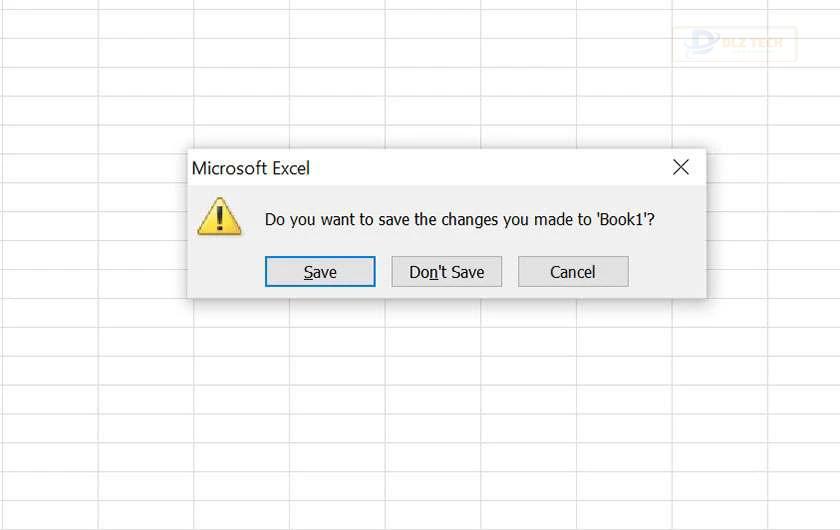
Phím tắt Unhide
Để ẩn các cột đã bị che khuất, hãy nhấn vào hình tam giác nhỏ ở góc trên trái và chọn Unhide.
Phím tắt in
Để in tài liệu nhanh chóng, hãy sử dụng tổ hợp phím Ctrl + P để mở hộp thoại in.
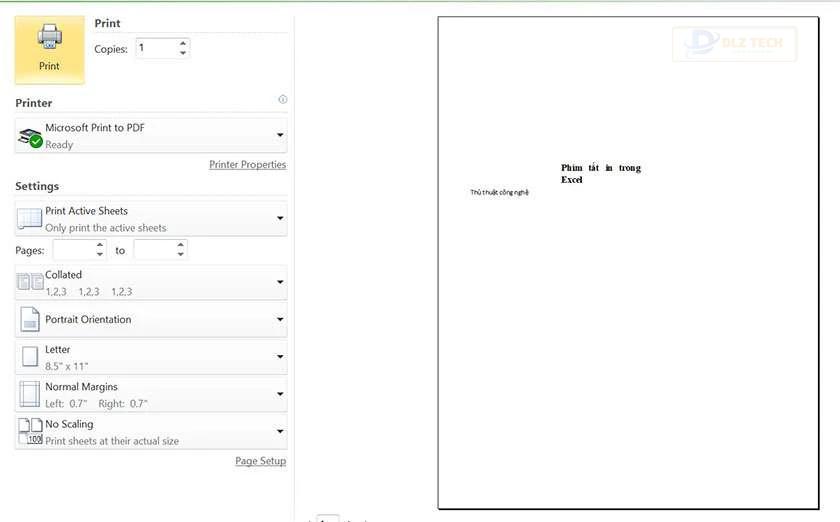
Phím tắt di chuyển giữa các Sheet
Nếu bạn cần di chuyển giữa các Sheet, sử dụng Ctrl + Page Up để chuyển sang Sheet trước, và Ctrl + Page Down để chuyển đến Sheet tiếp theo.
Phím tắt Uppercase trong Excel
Để chuyển đổi giữa chữ hoa và chữ thường, sử dụng hàm Upper, nhấn vào ô cần sử dụng hàm và nhập nội dung rồi nhấn Enter.
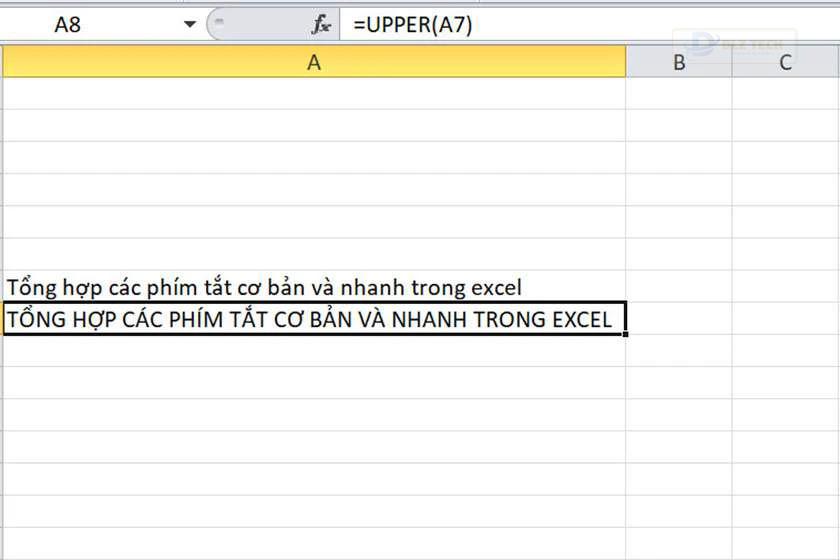
Phím tắt Pivot trong Excel
Dữ liệu thống kê có thể được hiển thị dễ dàng thông qua phím tắt Pivot với tổ hợp Ctrl + N + V.
Phím tắt khóa ô trong Excel
Để khóa những ô cần thiết, bạn chỉ cần chọn các ô đó và nhấn giữ Ctrl để thực hiện một cách dễ dàng.
Phím tắt Ctrl + D trong Excel
Phím tắt này giúp bạn thực hiện sao chép mà không cần sử dụng đến tính năng Copy – Paste truyền thống, chỉ cần nhấn Ctrl + D là đủ.
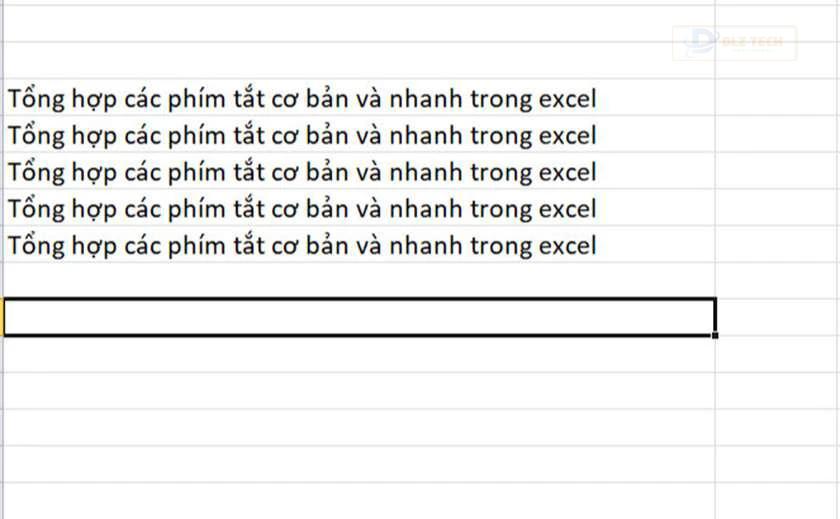
Phím tắt đổ màu
Sử dụng tổ hợp phím Alt + H + H để dễ dàng đổ màu cho các ô mà bạn đã chọn.
Phím tắt chuyển đổi giữa các Sheet
Di chuyển giữa các Sheet bằng cách sử dụng Ctrl + Page Up để chuyển sang Sheet trước và Ctrl + Page Down để chuyển sang Sheet tiếp theo.
Khám phá thêm cách loại bỏ trùng lặp trong Excel trong thời gian nhanh chóng, bạn có thể chưa biết đến.
Phím tắt Excel trên MacBook
Trong môi trường của MacBook, bên cạnh những phím tắt thông dụng tương tự Windows, còn có nhiều phím tắt độc quyền như:
- Ctrl + Spacebar: để chọn hàng
- Ctrl + Shift + ( : để bỏ ẩn hàng
- Ctrl + Shift + ): để bỏ ẩn cột
- Control + Page Down hoặc Option + →: để chuyển sang trang kế
- Command + A: để chọn bảng
- Option + C: để xóa bộ lọc
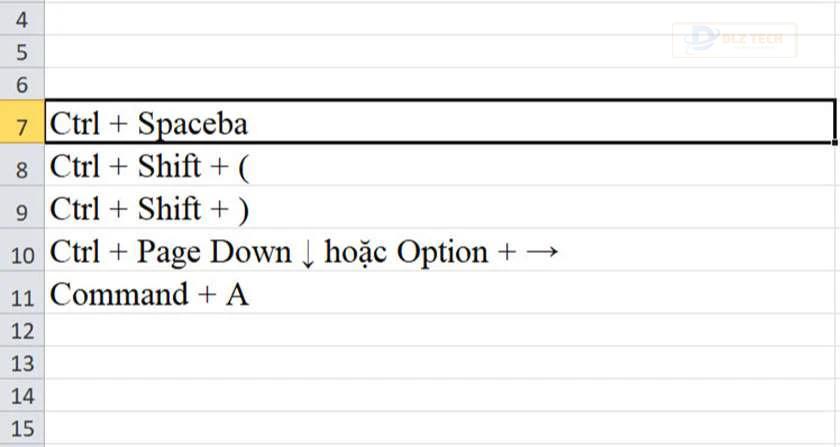
Phím tắt Excel trên Mac
Những phím tắt trên Mac cũng có những khác biệt so với các hệ điều hành thông thường:
- F11: chèn biểu đồ mới
- F12: mở hộp thoại và tên file
- F7: kiểm tra chính tả
- Home: di chuyển đến đầu hàng
- Control + L: xác định tên bảng tính
- Control + Return: điền vào ô đã chọn

Tổng hợp cách chuyển pdf sang excel một cách chi tiết và dễ hiểu nhất
Tổng hợp các phím tắt nâng cao trong Excel
Ngoài các phím tắt cơ bản, còn rất nhiều phím tắt nâng cao mà bạn có thể tham khảo:
- Ctrl + Backspace: chọn nhiều cột hoặc ô được bôi đen
- Shift + Backspace: chọn nhiều dòng hoặc vùng bôi đen
- Ctrl + 0: ẩn một hoặc nhiều cột đã chọn
- Ctrl + 9: ẩn một hoặc nhiều dòng đã chọn
- Ctrl + -: xóa tất cả các cột hoặc dòng đã chọn
Hy vọng những phím tắt cơ bản và nâng cao trong Excel mà chúng tôi đã đề cập sẽ giúp ích cho bạn trong quá trình làm việc và học tập. Bạn cũng có thể tìm hiểu thêm nhiều thủ thuật về Office tại mục thủ thuật laptop của Dlz Tech.
Tác Giả Minh Tuấn
Minh Tuấn là một chuyên gia dày dặn kinh nghiệm trong lĩnh vực công nghệ thông tin và bảo trì thiết bị điện tử. Với hơn 10 năm làm việc trong ngành, anh luôn nỗ lực mang đến những bài viết dễ hiểu và thực tế, giúp người đọc nâng cao khả năng sử dụng và bảo dưỡng thiết bị công nghệ của mình. Minh Tuấn nổi bật với phong cách viết mạch lạc, dễ tiếp cận và luôn cập nhật những xu hướng mới nhất trong thế giới công nghệ.
Thông tin liên hệ
Dlz Tech
Facebook : https://www.facebook.com/dlztech247/
Hotline : 0767089285
Website : https://dlztech.com
Email : dlztech247@gmail.com
Địa chỉ : Kỹ thuật Hỗ Trợ 24 Quận/Huyện Tại TPHCM.
Bài viết liên quan

Trưởng Phòng Marketing - Nguyễn Thị Kim Ngân
Nguyễn Thị Kim Ngân là Trưởng Phòng Marketing với hơn 10 năm kinh nghiệm, chuyên sâu trong việc kết hợp công nghệ với chiến lược marketing. Cô đã thành công trong việc xây dựng các chiến lược marketing giúp các thương hiệu lớn tăng trưởng mạnh mẽ và phát triển bền vững trong kỷ nguyên số. Với kiến thức vững vàng về digital marketing và công nghệ, Nguyễn Thị Kim Ngân là chuyên gia uy tín trong việc duyệt và phát triển nội dung công nghệ, giúp đội ngũ marketing luôn sáng tạo và đi đầu trong các chiến lược truyền thông hiệu quả.

